Office 365- und Excel-Versionen (Microsoft Excel)
Gerry hat Office 365, ist sich aber nicht sicher, welche Excel-Version sie hat.
In der Vergangenheit war die Version von Excel dieselbe wie die Version von Office, in der sie enthalten war. Wenn sie also Office 2013 hatte, wusste sie, dass sie Excel 2013 hatte. Da Gerry über Office 365 verfügt, fragt sie sich, ob dies bedeutet, dass sie dies jetzt hat Excel 365.
Die kurze Antwort lautet: Nein, Sie haben kein Excel 365. Das liegt daran, dass sich „365“ in Office 365 nicht auf eine Versionsnummer bezieht. Tatsächlich ist Office 365 kein Produkt, sondern eine Übermittlungsmethode für ein Produktpaket, einschließlich Office. Dieses Paket enthält einige Funktionen, z. B. die neuesten Versionen von Office-Anwendungen (Excel, Word, PowerPoint usw.), die Möglichkeit zur Installation auf mehreren Systemen und den OneDrive-Zugriff.
Beachten Sie, dass Office 365 den Zugriff auf die neuesten Versionen von Office-Anwendungen umfasst. Im Moment bedeutet dies, dass Sie Zugriff auf Office 2016-Anwendungen haben. Da jedoch ständig Aktualisierungen der Anwendungen an Benutzer gesendet werden, stimmen die Versionen der Office 2016-Anwendungen, die Sie mit Office 365 haben, nicht mit den Versionen der Office 2016-Anwendungen überein Dies erhält jemand beim Kauf der eigenständigen Suite ohne den Vorteil eines Office 365-Abonnements.
Derzeit ist geplant, dass Office 365-Abonnenten immer über die neuesten Versionen verfügen. Wenn Office 2019 irgendwann in der zweiten Hälfte des Jahres 2018 veröffentlicht wird, haben diese Abonnenten diese Version ebenfalls automatisch.
Wenn Sie die aktuelle Office-Version auf Ihrem System anzeigen möchten, klicken Sie zunächst auf die Registerkarte Datei des Menübands. Klicken Sie auf der linken Seite des Bildschirms je nach Excel-Version entweder auf Konto oder auf Hilfe. Auf der rechten Seite des Bildschirms sollten unter der Überschrift „Produktinformationen“ eine Reihe von Informationen zu Excel angezeigt werden. Bei einigen Excel-Versionen wird die Versionsnummer möglicherweise direkt unter der Überschrift „Office-Updates“ angezeigt. Warum es dort gezeigt wird und welche Versionen es zeigen, bleibt ein Rätsel – es scheint keinen Reim oder Grund zu geben, den ich bestimmen kann.
Wenn Ihre Versionsnummer auf diesem Bildschirm nicht angezeigt wird oder Sie nur die vollständigen Versionsinformationen anzeigen möchten, können Sie auf die Schaltfläche Über Excel klicken. Daraufhin wird ein Dialogfeld mit allen möglichen Informationen zu Excel angezeigt. (Siehe Abbildung 1.)
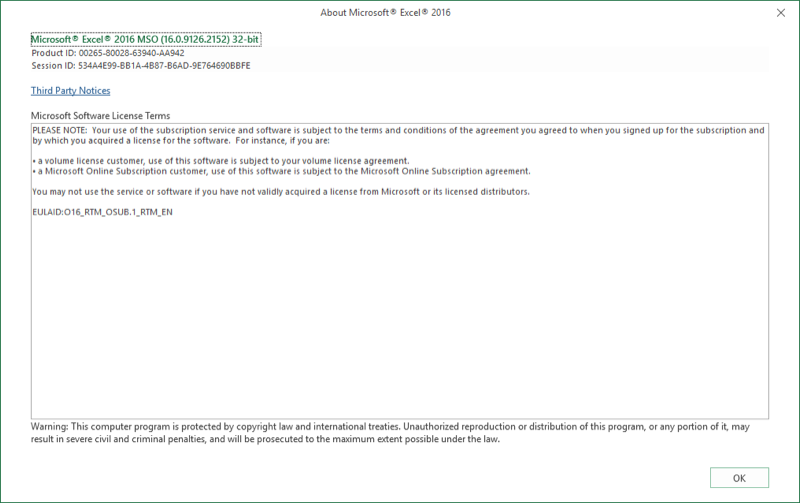
Abbildung 1. Das Dialogfeld Informationen zu Microsoft Excel 2016.
Die folgende Abbildung zeigt ein Beispiel für das Dialogfeld Informationen zu Microsoft Excel für Office 365. (Siehe Abbildung 2.)
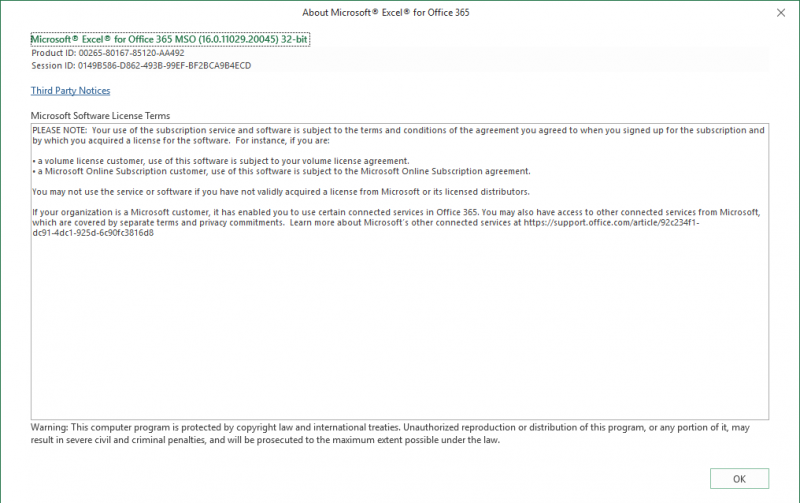
Abbildung 2. Das Dialogfeld Informationen zu Microsoft Excel für Office 365.
Beachten Sie, dass die Kopfzeile und die erste Zeile des Dialogfelds alle die tatsächliche Version von Excel angeben, die Sie verwenden.
Unter dem Strich müssen Sie sich einfach daran erinnern, dass Office 365 ein Abonnementdienst ist – eine Übermittlungsmethode. Durch diesen Service erhalten Sie Ihre aktuelle Version von Excel, wie oben beschrieben.
ExcelTips ist Ihre Quelle für kostengünstige Microsoft Excel-Schulungen.
Dieser Tipp (13521) gilt für Microsoft Excel 2013, 2016, 2019 und Excel in Office 365.